
Agora que o iPhone 16 está a caminho, trazendo novidades relevantes e melhorias nas especificações, muitos usuários estão confrontados com a questão de como mover seus contatos do Android para o novo iPhone 16. Conforme você se atualiza ou muda para diferentes ecossistemas de Sistemas Operacionais, esse procedimento é fundamental para uma continuidade impecável.
Se você está se perguntando como faço para mover meus contatos para o novo iPhone, elaboramos uma relação de cinco métodos, todos com procedimentos simples. Prossiga com a leitura do artigo para entender os prós e contras de cada abordagem e escolher a opção mais prática e segura para suas demandas.
Artigo 9 Neste artigo. Neste artigo.
Método 1: Transferir para o iOS
Poucos usuários estão cientes de que a Apple disponibiliza um aplicativo Android Move to iOS na Google Play Store para auxiliar na transferência de dados de aparelhos Android para iPhone. A funcionalidade de transferência de dados, que inclui mensagens, imagens, vídeos, contatos, agendas e muito mais, é extremamente simples e intuitiva para qualquer aparelho iOS.
Como transferir seus contatos do Android para o seu novo iPhone 16 através do aplicativo Move to iOS?
Passo 1: Primeiramente, faça o download e instale o aplicativo Move to iOS no seu dispositivo Android.
Passo 2: inicie o aplicativo, aceite as condições e conceda as permissões requeridas. Pressione o botão "Prosseguir" até que ele solicite um código.

Passo 3: Inicie agora o seu novo iPhone 16. Quando solicitado na configuração do iOS 18, escolha a opção "Configurar manualmente".
Passo 4: Selecione a opção "Copiar dados do Android" na lista e anote o código fornecido para a conexão.
Passo 5: No programa Mover para iOS no seu dispositivo Android, insira o código do iPhone 16. Pressione o botão "Conectar" para se conectar à rede Wi-Fi do seu iPhone.
Passo 6: Escolha "contatos" e outros tipos de informações que deseja enviar e pressione o botão "Prosseguir".
Passo 7: Todos os seus contatos e outras informações do seu Android serão movidos para o novo iPhone 16.
Método 2: Google Sincronismo
A maioria dos serviços e funcionalidades do Google são compatíveis com dispositivos iPhone. Faça login na sua conta para transferir ou importar seus contatos dos servidores do Google. Contudo, é necessário garantir que seus contatos no seu aparelho Android estejam sincronizados com a sua conta do Google.
Para ativar o Google Sync para contatos no Android, siga as instruções a seguir:
Passo 1: Acesse as "Configurações" no seu dispositivo Android e escolha a opção "Google" na lista.

Passo 2: Clique em "Backup" e confirme que o "Backup do Google One" está ativado.
Passo 3: Agora, selecione a opção "Dados da conta do Google" e verifique se o tipo de informação "Contatos" está ativado.

Passo 4: Inicie o aplicativo "Contatos" no seu dispositivo Android e pressione o ícone da sua foto de perfil para escolher a opção "Configurações de contatos". Depois, escolha a alternativa "Configurações de sincronização de contatos do Google".

Passo 5: Depois, pressione o botão "Status" para ativar a opção "Sincronização de contatos Google".

Passo 6: retorne às configurações de sincronização do Google Contacts e selecione a opção "Sincronizar também os contatos do aparelho" para confirmar que o "Backup automático e sincronização dos contatos do aparelho" está ativado.

Esperar até que tudo esteja em sincronia com a sua Conta do Google nos servidores e prosseguir para as próximas fases.
O Google Sync permite a transferência de contatos do Android para o iPhone 16.
Passo 1: Abra o programa "Configurações" no seu novo iPhone 16 e selecione a opção "Contatos".
Passo 2: Em seguida, selecione a opção "Contas" e selecione "Gmail" ou "Adicionar conta" na relação.

Passo 3: Ao adicionar uma conta, é necessário habilitar as informações de "Contatos".
Logo após a sincronização dos contatos com o seu novo iPhone 16, será possível acessá-los através do aplicativo Contatos do iOS.

Método 3: Utilizando os aplicativos MobileTrans e MobileTrans Desktop
Se os procedimentos descritos acima parecem complicados para você, pode transferir seus contatos para o novo iPhone 16 de maneira prática, ágil e segura através do aplicativo Wondershare - MobileTrans. Este aplicativo permite a transferência segura de contatos, juntamente com diversos outros formulários de dados, através de uma interface intuitiva e procedimentos de fácil utilização. Para fazer a transferência através do aplicativo MobileTrans, siga as duas etapas a seguir:
Utilizando o Desktop MobileTrans.
Siga as instruções a seguir para mover seus contatos para o novo iPhone 16 através do aplicativo de desktop MobileTrans:
Passo 1: Faça o download e instale o Wondershare - MobileTrans. ao aplicativo de desktop no seu computador.

 4.5/5 Excelente
4.5/5 ExcelentePasso 2: Abra o aplicativo e escolha a alternativa "Transferência de telefone" na interface principal. Depois, selecione "Telefone para Telefone" na lista.

Passo 3: ligue seu celular Android e o novo iPhone ao computador através dos cabos USB. O aplicativo identificará e mostrará de forma automática os dois aparelhos conectados. Ele identifica seu dispositivo Android como "Origem" e o novo iPhone 16 como "Destino".

Passo 4: Pressione o botão "Inverter" caso os dois telefones estejam em posições invertidas.
Passo 5: Assegure-se de ativar a opção "Contatos" juntamente com todos os dados que deseja transferir para o seu novo iPhone e pressione o botão "Iniciar" para dar início ao procedimento.
Passo 6: Aguarde a conclusão do processo de transferência. E remova os novos iPhones.

Todos os contatos que você transferiu do seu aparelho Android para o seu novo iPhone 16 estarão acessíveis no aplicativo Contatos.
Utilizando o app MobileTrans
Caso queira transferir sem a necessidade de um computador ou cabos, pode experimentar o aplicativo MobileTrans.
MobileTrans App
Envie fotos, imagens e adesivos com apenas um clique!
- • Mova fotos de forma seletiva ou em grande escala. Você pode transferir até 10 tipos distintos de dados.
- • Garante a integridade total da qualidade da imagem durante o processo de transferência.
- • Opera entre dois celulares sem a necessidade de um computador.
- • Compatibilidade extensa com celulares - mais de 1000 modelos compatíveis.
- • Transmissão de dados protegida e sem armazenamento em servidor de terceiros para proteção da privacidade.
- • A conclusão de um processo simples de 5 fases leva apenas alguns minutos.

 4.5/5 Excelente
4.5/5 ExcelenteSiga as instruções a seguir para mover contatos do Android para o novo iPhone 16 através do aplicativo MobileTrans:
Passo 1: primeiramente, faça o download e instale o aplicativo Wondershare - MobileTrans no seu dispositivo Android e no seu novo iPhone 16.
Passo 2: Agora, abra o aplicativo MobileTrans tanto no seu dispositivo Android quanto no seu novo iPhone 16. No dispositivo Android, selecione a opção "Telefone antigo", enquanto no novo iPhone 16, selecione a opção "Telefone novo".

Passo 3: É necessário escolher para qual aparelho você está enviando dados através do seu telefone Android. Selecione "iPhone" para transferir seus contatos para o mais recente iPhone 16.

Passo 4: Agora, escaneie o código QR no seu aparelho Android e conecte-o ao seu novo iPhone 16 para criar uma conexão.
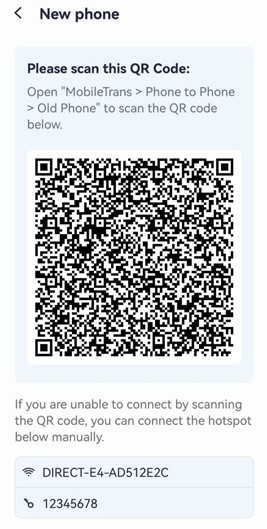
Passo 5: Na lista, escolha a opção "Contatos", insira todos os dados que deseja mover do seu Android para o novo iPhone 16 e pressione o botão "Enviar" localizado na parte inferior.

Passo 6: Aguarde o término da transferência de dados. Depois do procedimento, você receberá uma notificação de "Recebido com êxito" no seu dispositivo Android.

Método Quatro: Arquivo VCF
Você pode transferir seus contatos de um Android para um iPhone sem a necessidade de instalar novos aplicativos ou utilizar aplicativos de terceiros. Você pode gerar um arquivo VCF dos seus contatos no seu dispositivo Android e copiá-lo para o seu novo iPhone.
Confira como transferir contatos do Android para o iPhone 16 através de um arquivo VCF:
Passo 1: Abra o aplicativo "Contatos" no seu dispositivo Android e clique na guia "Organização" localizada na parte inferior.

Passo 2: desça a tela, selecione a opção "Exportar para arquivo", indique um nome para o arquivo VCF e clique em "Salvar".

Passo 3: no seu novo iPhone 16, abra o arquivo VCF que foi exportado do Android e escolha o aplicativo "Contato" para compartilhá-lo.

Passo 4: escolha o aplicativo "Contato" e pressione o botão "Adicionar todos os contatos" para transferir os contatos para o seu iPhone 16.

Método 5: Cartão SIM
Você prefere um método mais tradicional de transferência de contatos através de um cartão SIM?
Veja como importar contatos do Android para o iPhone 16 através do cartão SIM:
Passo 1: Inicie removendo seu cartão SIM e seus contatos do seu dispositivo Android.
Passo 2: Em seguida, abra o compartimento do SIM no seu novo iPhone 16 e insira o mesmo cartão SIM no aparelho.
Passo 3: Abra o programa "Configurações" no seu iPhone 16 e escolha a opção "Contatos".
Passo 4: Escolha a alternativa "Importar contatos do SIM" e selecione sua conta favorita para sincronizar.

Sugestões
Conforme sua situação e necessidades, aqui estão as sugestões para mover seus contatos do Android para o iPhone 16 sem complicações:
- Se ainda não configurou o seu iPhone 16 e não enfrenta dificuldades para instalar novos aplicativos no seu aparelho Android, aplique o método Mover para o aplicativo iOS.
- Se o seu objetivo é transferir seus contatos do Android para o iPhone 16 de maneira segura e simples, com suporte para formatos de dados adicionais, não procure mais. O aplicativo MobileTrans é a opção mais acertada.
- Se a maior parte das suas ações estiver associada à sua conta do Google e você quiser mantê-las no seu iPhone 16, utilizar o Google Sync para transferir contatos pode ser vantajoso.
- Se apenas alguns contatos precisam ser transferidos e você prefere realizar isso manualmente, o método do arquivo VCF ou do cartão SIM pode ser uma opção adequada.
Conclusão.
Embora o novo iPhone 16 tenha especificações impressionantes e a melhor configuração de câmera, a transferência dos seus contatos do seu smartphone Android pode ser um desafio. Contudo, agora você está ciente de cinco métodos simples para transferir contatos do Android para o iPhone 16 através de passos simples. Seja por meio de soluções como o aplicativo Move to iOS ou recursos versáteis como o MobileTrans, cada abordagem proporciona benefícios únicos. Opte pelo método que se ajusta mais adequadamente às suas necessidades, levando em conta a comodidade, a segurança e o tamanho do contato.






